Cómo dividir la pantalla de tu monitor Samsung para realizar más de una tarea
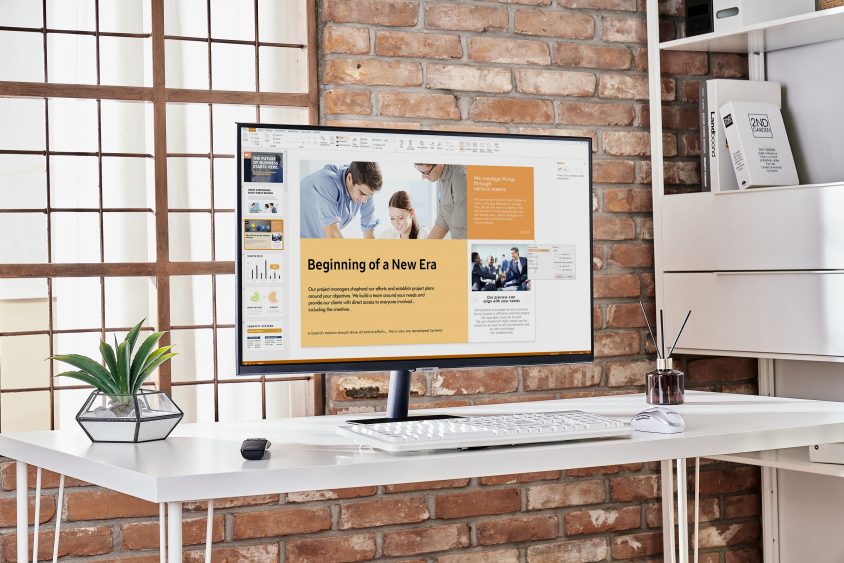
Optimizar el tiempo y tener una visión general de tus tareas ya es una realidad con los monitores Samsung. Una de las funciones que puede facilitarte la vida diaria es Setting Box.
El software[1], disponible para descarga, permite dividir la pantalla en diferentes diseños, además de habilitar el uso de un monitor secundario para ampliar aún más la posibilidad de realizar tareas simultáneas o tener diferentes tipos de información al mismo tiempo. Para descargar e instalar el software exclusivo de Samsung, basta acceder a este enlace.
Después de la instalación, abre el programa y elige el monitor que deseas usar, en caso de que estés usando más de uno. Selecciona una de las opciones de diseño sugeridas y espera a que aparezca la línea roja en la pantalla indicando el tamaño deseado para cada ventana. Para finalizar, minimiza todas las ventanas y arrastra hacia el espacio deseado solamente la que ocuparás.
Setting Box, que solo funciona en monitores Samsung, es ideal para administrar proyectos en paralelo, rastrear gráficos en tiempo real y realizar otras tareas mientras acompaña una transmisión de video.
Para obtener estos y otros consejos o información, visita nuestra tienda en línea para tener acceso a todos los modelos de monitores.

[1] El programa funciona en Windows 7, 8, 8.1 y 10 (32 y 64 bits) y solo funciona con monitores Samsung.
*Es posible que algunas funciones y softwares no sean compatibles con Setting Box.
: